Восстановление системы. Для чайников.
Если Вы читаете эту статью - значит Вы настоящий чайник, не обижайтесь, я сам такой! Не спешите перелистывать сразу к процессу восстановления системы. Прочитайте все!
У мня компьютер с 1902 года и уже не помню который по счету. За почти 30 лет технических причин с поломками было три:
1. Полетел винчестер на стационарном оборудовании;
2. Зашуршал вентилятор;
3. Полностью потух ноут;
4. Четвертую рассмотрим ниже. Это бывает часто на не новом компьютере.
Вентилятор поменялся легко, самостоятельно. А вот в 1 и 3 случаях пришлось обращаться к профессионалам киевской компании It-services на it-services.com.ua. С их помощью все было восстановлено без потери данных и переустановлен Windows.
Четвертый случай встречается часто, и не только у меня, особенно если компьютер не новый и Вы плохо следите за его техническим состоянием. Потребность восстановления системы у чайников возникает, когда в процессе работы вдруг все слетает, а на голубом экране высвечивается целая страница информации. Хоть я и не владею английским, но по отдельным слогам понятно что произошел сбой в системе.
Будет очень хорошо если при повторном запуске система загрузится и появится на пару минут рабочий стол. Тогда у Вас будет время запустить восстановление системы по контрольной рабочей точке. Такие контрольные точки компьютер делает постоянно в настройках по умолчанию раза 5-6 в месяц. У меня был случай когда на все операции после засветки рабочего столы было всего пару секунд. Наверное раза с десятого получилось!
Естественно что у Вас проблемный компьютер и Вы читаете с другой машины. Поэтому у себя делаем все быстро и по слогам:
1. Заходим в меню "Пуск".
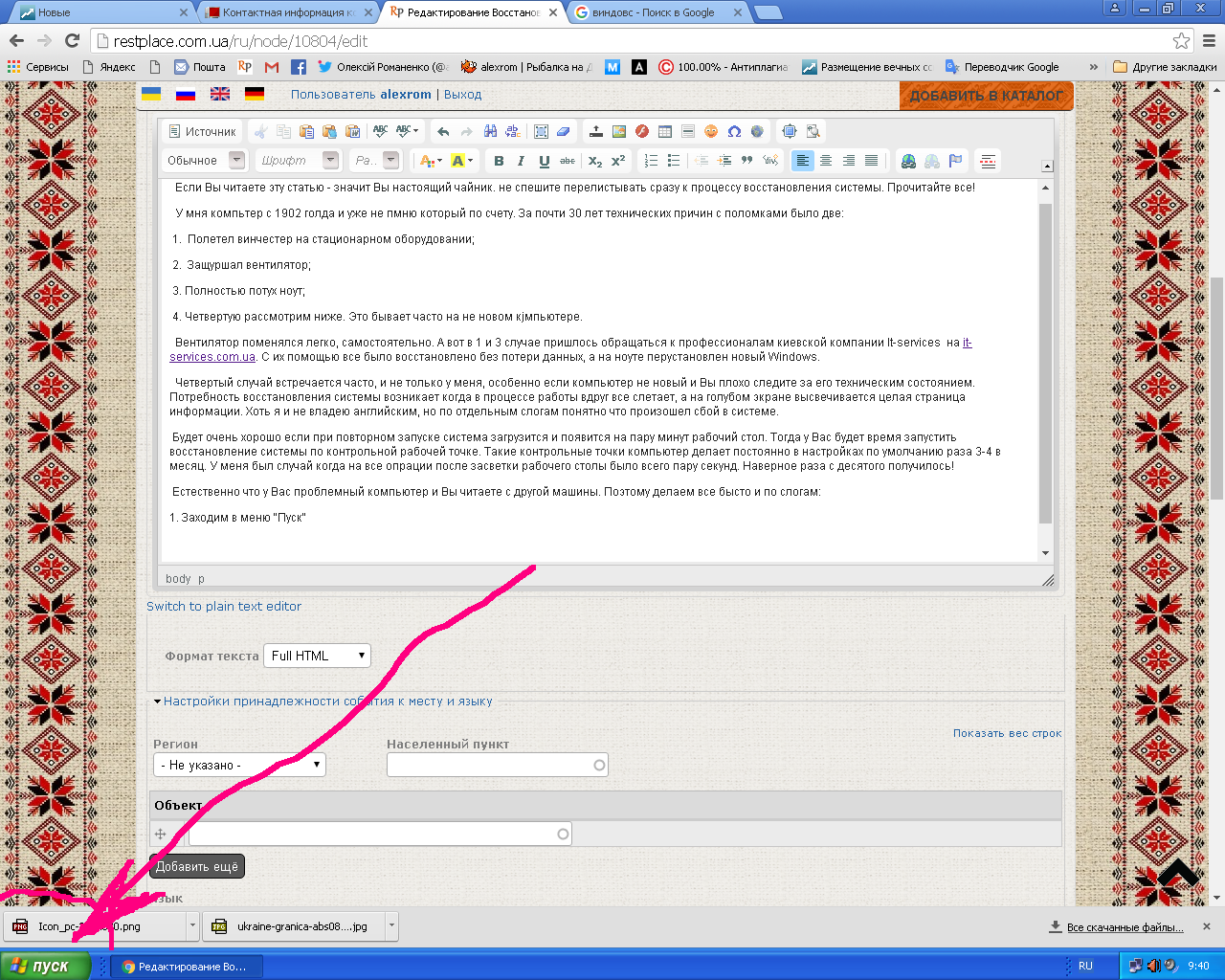
2. Щелкаем левой клавишей мышки на "Все программы" и ведем по порядку до "Восстановление системы":
- все программы - нажимаем;
- плавно ведем на стандартные, служебные, восстановление системы.
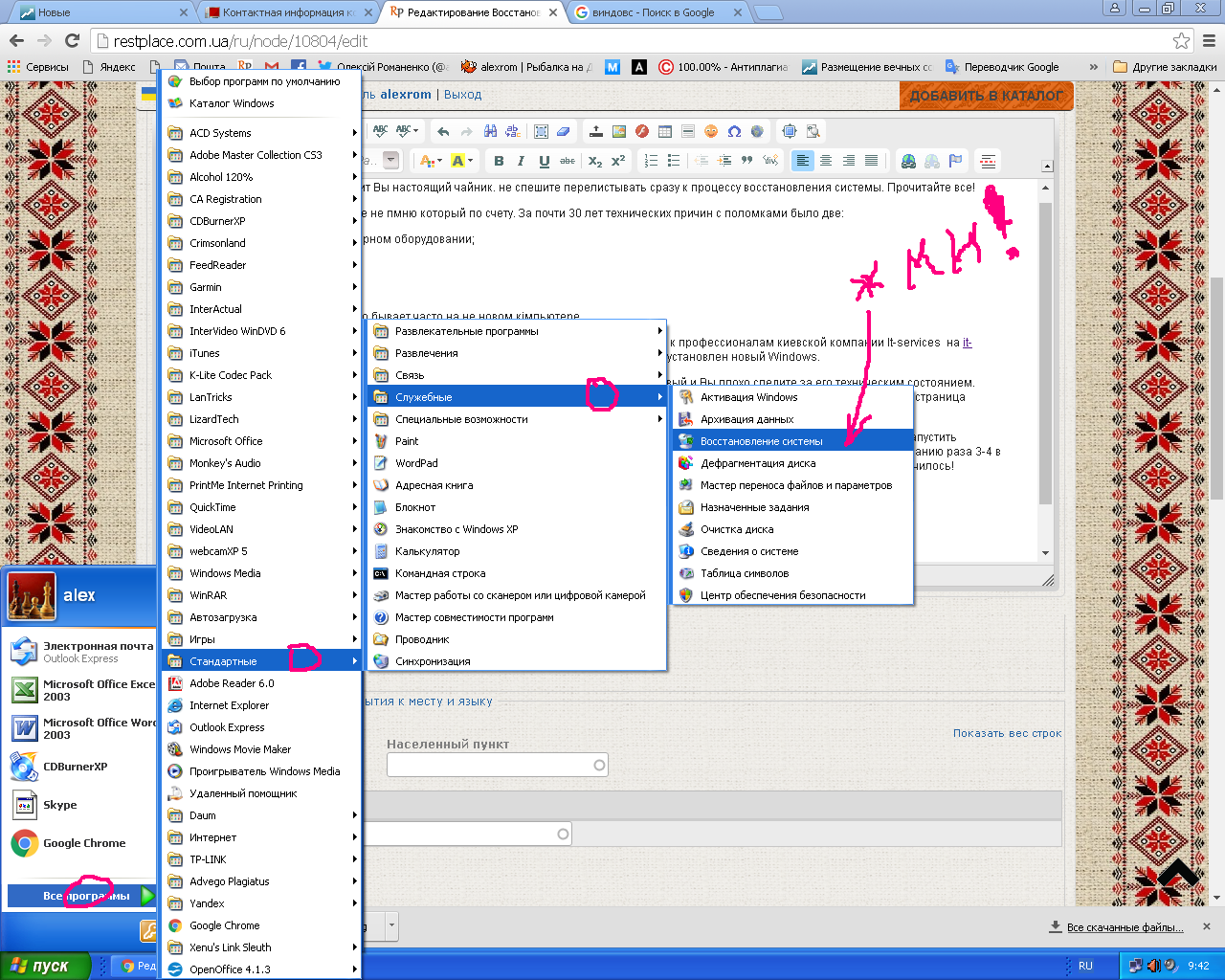
3. На "Восстановлении системы" щелкаем левой клавишей мышки. В появившемся окне по умолчанию уже отмечено "восстановление более раннего состояния компьютера". Быстро жмем "далее".
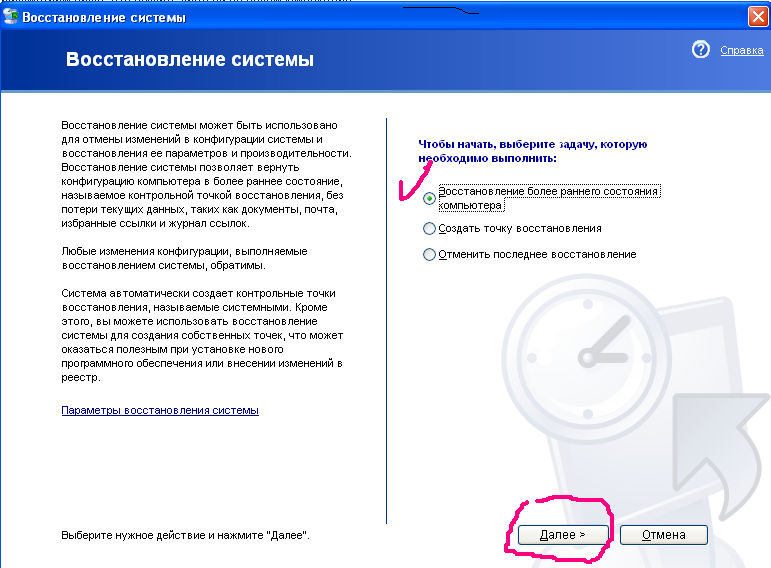
4. В следующем окне выбираем любую предыдущую дату. Щелкаем по ней. Жмем "далее".
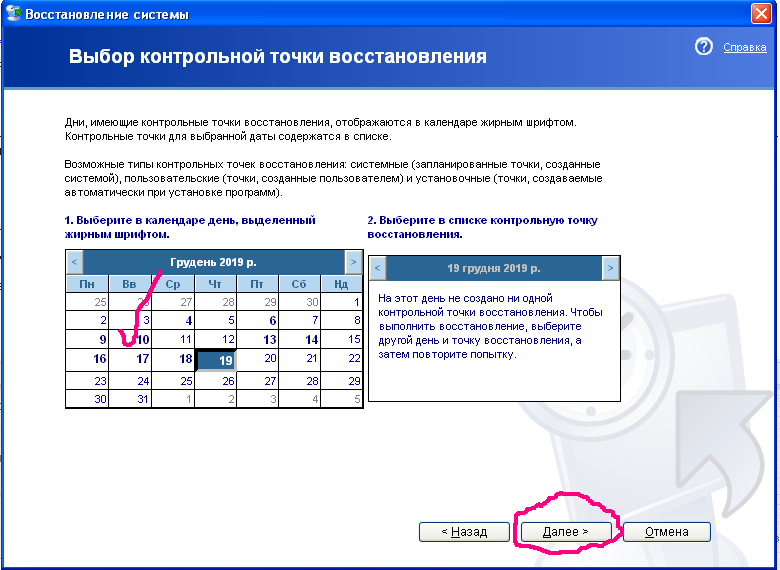
5. На появившемся окне информация от Windows о том чтобы Вы не переживали за сохранение данных и действия системы - даже не читая, жмем на "далее" и компьютер все сделает сам. Ну умный же!"
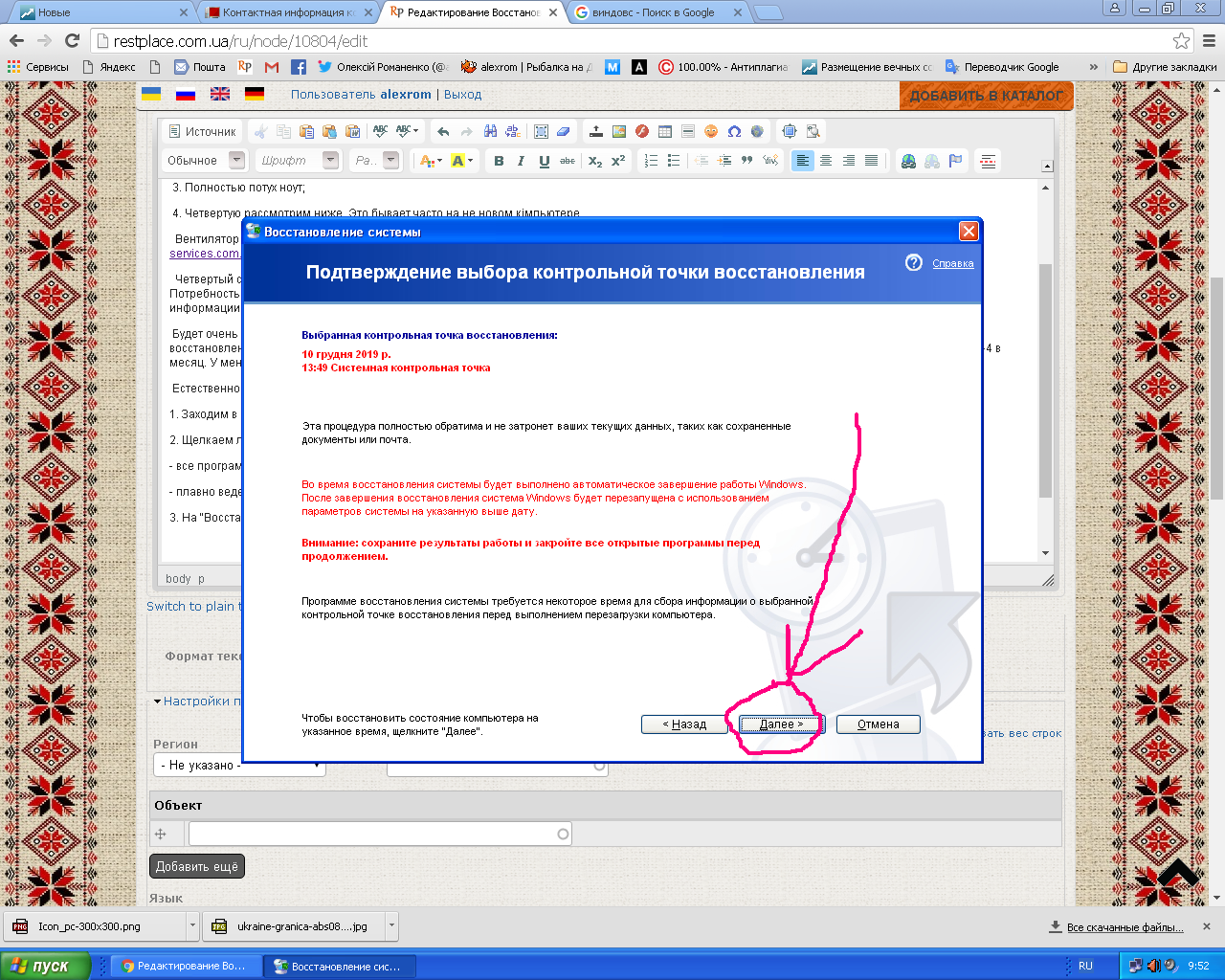
Что если снова вылетает? Я тогда выключаю компьютер любым наглым способом. Даю ему отстояться минут 10, открываю боковую крышку и выгребаю из него всю пыль, пылесошу внутри, пробегаюсь рукой по всем доступным контактам, платам и соединениям шинами. Шевелю, а вдруг окислилось?
Такая процедура чистки обычно помогает и вновь, пройдя процедуру восстановления системы для чайников, все налаживается на несколько месяцев.
Ну если уж Вы совсем... - тогда к ребятам из It-services на https://it-services.com.ua/installing-windows.html.
Удачи и не ломайтесь!







Добавить отзыв